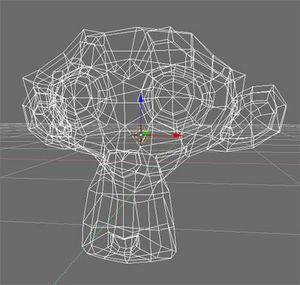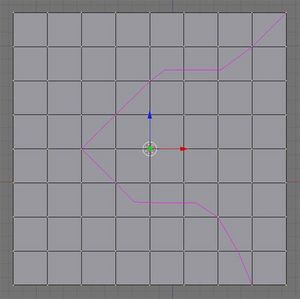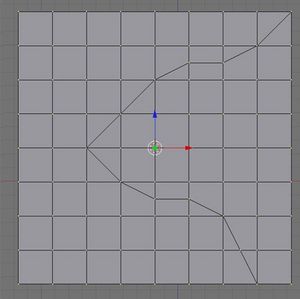Mesh 編集新機能
Triangle to Quad(三角形→四角形 Face)変換の改良
モード:Edit Mode (Mesh)
パネル:Editing → Mesh Tools
ホットキー:[Alt]+[J]
[Alt]+[J]の機能が、Blender2.42に同梱されている Tri2Quad Python スクリプトの移植に置き換えられました。この処理方法は古い挙動に比べ多くの利点があります。新しい方法が古い物に比べどのように勝っているかを、Suzanne のポリゴンを三角形化し、四角形に戻すことで簡単に示してみます。
このアルゴリズムは、まず選択された物を「シンプル」な島と「複雑」な島に分割します。シンプルな島は厳密には一つの Edge でつながっている、二つの選択中の三角形の組です。これらシンプルなペアは2.42の三角形を結合する古いルールに従っています。
複雑な島はより大きな選択中の三角形群の一部であり、これらの変換は、EditButtons の Mesh Tools パネル内にある、個々が調整可能ないくつかのパラメータでコントロールされます。
このツールは整合的かつ論理的な方法により、シンプルな島と複雑な島の任意の組み合わせを処理します。
パネルの Threshold 値は、すべての結合の可能性を考慮する時、各三角形のペアにどれぐらいウェイトを与えるべきかをコントロールします。
高い値の場合、凸形/同一平面の結合を作成するアルゴリズムによる制限がゆるくなります。
さらに、'delimiters(区切り)' と呼ばれるボタンの列があります。それぞれの delimiter ボタンを押すと、結合していると見なされる前に、すべての Face のペアへの制限が追加されます。
delimiter の種類とその制限は以下のようになります。
Delimit UV
共通する UV 座標の組と、同一の UV 画像を共有しているか?
Delimit VCOL
共通する VertexColor の組を共有しているか?
Delimit Sharp
鋭角とマークされている Edge を共有しているか?
Delimit Material
同じ Material を共有しているか?
これらの Delimiter をうまく組み合わせ、正確に変換できるようにしてみて下さい。
[F]キーの Face 生成の拡張
[edit]Enhancements to F-Key face creation
モード:EditMode (Mesh)
パネル: Editing → Mesh Tools
ホットキー:[F]→[1]
Blender は四角形と三角形からなる Edge の網を自動的にフィルできます。上の Suzanne モデルの Edge でそのデモが行われています。
Vertex のカットと Knife ツールのスナップ
[edit]Vertex cutting and snapping for Knife tool
モード: EditMode (Mesh)
ホットキー:[K]→[1]もしくは[2]
Blender の Knife ツールが拡張され、Edge 同様、Vertex もカットできるようになりました。これで特定の Vertex を通り、必要な部分で確実に止まる綺麗なカットラインを作成できます。
Vertex を交差するコードが非常に正確なため、Vertex のスナップも Knife ツールに追加されました。ユーザが Vertex を通過するカットラインを作成したい時、カットラインを描画中に[Ctrl]を押しっぱなしにすると、近くの Vertex にスナップされます。
Separate By Material(Material による分離)
モード:EditMode (Mesh)
ホットキー:[P]→Separate→By Material
この新オプション、Separate By Material により、Material インデックス毎に Mesh Object を分離できます。例えば、ある Object のパーツ毎に、別々の UV マップを作成するのに使用できます。
このオプションを使用するには、複数の Material を Mesh に追加し、Face 群に各 Material を Assign しておきます。(こちらを参考にどうぞ)
適用した結果、Material インデックス毎に新しい Object が作成されています。これらの Object は別々に編集可能になりました。作成された Mesh Object は ObjectMode で [Ctrl]+[J](Join Mesh)を押すことにより、再び融合することができます。
Proportional EditMode: Random モード
モード:EditMode (Mesh)
パネル:Editing → Mesh Tools
ホットキー:[O]
Proportional 編集に、Random Falloff と No Falloff が追加されました。Random Falloff は局地的な Vertex 群を、キーとなる Vertex(群)の方向に不規則に移動します。リアルな地形を作成する時などに使用できます。
No Falloff は円の内側のすべての Vertex を、キー Vertex(群)と同じ距離と方向に移動します。
デモビデオ:http://mke3.net/blender/etc/prop_random-h264.mov